9 Meilleures solutions pour convertir un fichier GIF en MP4

Les fichiers GIF ont beaucoup gagné en popularité ces dernières années. Dans la section commentaire des réseaux sociaux ou bien lors de discussions avec des proches, ce fichier GIF est devenu un moyen simple et amusant de faire partager son ressenti.
Hélas ces fichiers GIF ne sont pas forcément compatibles avec la majorité des lecteurs multimédias. Afin de pouvoir lire des GIF sur la presque totalité des périphériques il vous faudra très certainement les convertir en fichier MP4 en amont.
Notre article vous présentera les meilleures solutions pour convertir un gif en vidéo et nous vous montrerons également comment faire.
- Les 9 meilleures solutions pour convertir un fichier GIF en MP4
- PowerDirector - Meilleur choix pour éditer et convertir
- FileZigZag - Choix le plus rapide en ligne
- Online Convert - Meilleur choix pour simple édition et conversion
- EZGIF - Meilleur choix pour recadrer son GIF avant conversion
- Cloud Convert - Meilleur choix de formats de conversion
- GIF 2 MP4 - Meilleur choix d'ajustement de la qualité
- Convertio - Site de conversion populaire
- Zamzar - Meilleur choix pour recevoir ses fichiers par email
- ACONVERT - Meilleur choix pour convertir tout type de documents
- Comment convertir un GIF en MP4 avec PowerDirector?
- Conclusion
Les 9 meilleures solutions pour convertir un fichier GIF en MP4
1. PowerDirector - Meilleur choix pour éditer et convertir

Puissant logiciel de montage vidéo, PowerDirector vous permettra également de convertir vos fichiers gif en mp4.
Créé par le célèbre éditeur de logiciel CyberLink, PowerDirector se différencie des autres logiciels convertisseurs de GIF en MP4 car il offre une liberté d’édition quasi incomparable. En effet, en plus de convertir votre photo animée, vous pourrez également y ajouter plusieurs effets de style mais aussi des sous titres, remplacer la couleur du ciel et bien plus encore.
Contrairement à ce que beaucoup pensent, il n’est pas si difficile que cela d’utiliser un logiciel de montage vidéo. L’interface intuitive de PowerDirector vous facilitera grandement la tâche.
Pour résumer, si vous recherchez la meilleure solution pour convertir un gif en mp4, ne cherchez pas plus loin, PowerDirector est la solution qu’il vous faut.
Article recommandé
Si à l'inverse vous souhaiteriez savoir comment créer un GIF animé qui fera sensation, alors veuillez jeter un oeil à cet article >Comment créer un GIF animé sur PC, iPhone et Android
2. FileZigZag - Choix le plus rapide en ligne

FileZigZag est une solution en ligne qui vous permettra de convertir vos GIF en vidéo très simplement.
Une fois sur le site, vous n’aurez qu'à déposer votre fichier GIF dans le cadre blanc puis choisir de le convertir au format mp4.
D’ailleurs, vous aurez également le choix de convertir vos fichiers parmi plus d’une vingtaine de formats différents dont MP4, PDF, PNG et bien d'autres.
FileZigZag est un site qui fera parfaitement l’affaire pour tous vos besoins de conversion, néanmoins ce site n’est pas disponible en français et ne vous donnera pas d’options d’édition que PowerDirector.
3. Online Convert - Meilleur choix pour simple édition et conversion

Ce site est une excellente solution qui vous permettra de convertir tous les formats de fichiers possibles et imaginables dont les GIF en MP4.
C’est certainement une des solutions les plus complètes de notre sélection.
En plus de fournir un très grand nombre d’options de conversion, vous aurez également la possibilité de procéder à quelques éditions de votre fichier GIF comme le nombre d’images par seconde, définir la taille du fichier et bien plus encore.
De plus, le site est disponible en français, cependant la version gratuite de ce site a quelques limitations comme un nombre maximal de conversions de 20 fichiers par jour et quelques publicités à visionner.
4. EZGIF - Meilleur choix pour recadrer son GIF avant conversion

Ezgif est un site convertisseur de GIF en MP4 mais pas que.
Avec Ezgif vous pourrez convertir vos gif en mp4 mais également convertir vos fichiers mp4 en GIF.
Ce site est de très bonne qualité et se démarque grâce aux nombreuses options d’édition telles que le recadrage, la rotation, l’optimisation l’ajout d’effets et de textes qui vous seront proposées.
Pour convertir en Gif en vidéo, il vous faudra simplement choisir votre fichier, le publier sur le site, ajuster quelques options comme le nombre d’images par secondes et autres et le tour est joué.
Comme la majorité des solutions de cet article, le site ne sera disponible qu’en anglais.
5. Cloud Convert - Meilleur choix de formats de conversion
Avec plus de 200 formats supportés, Cloud Convert a bien mérité sa place parmi notre liste des meilleurs convertisseurs de fichiers.
Pour convertir votre GIF en MP4 il vous suffira de sélectionner le fichier à convertir, puis de régler plusieurs options comme la résolution, le ratio d’affichage etc.
De plus, ce superbe site vous permettra également de diminuer ou augmenter le volume audio de votre fichier.
Cependant votre nombre de conversions sera limité à 25 par jour. Si vous souhaitez convertir plus de fichiers, alors il vous faudra passer à la version payante qui variera selon le nombre de conversions que vous désirez réaliser.
6. GIF 2 MP4 - Meilleur choix d'ajustement de la qualité
Première bonne nouvelle, cette solution est disponible en version française!
Certes, le site ne dispose pas de beaucoup d’options d’édition mais le principal est là. Après avoir choisi le fichier à convertir, il vous suffira très simplement de rentrer votre adresse e-mail puis de choisir une résolution maximale, la qualité d’affichage et le tour est joué.
GIF 2 MP4 est complètement gratuit mais vous pouvez également faire un don si vous souhaitez remercier les créateurs de cette superbe solution.
7. Convertio - Site de conversion populaire
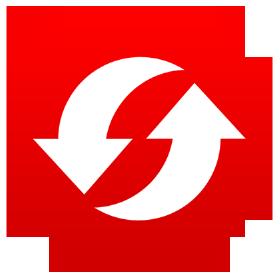
Certainement un des sites les plus populaires pour convertir des photos en vidéo ou bien GIF en MP4, Convertio intègre notre liste des meilleures solutions de conversion.
Si vous avez quelques bases d’anglais alors nous ne voyons aucune raison de vous priver de ce site. Énormément de formats sont pris en charge, et le processus de conversion s’effectue très rapidement.
La seule limite sera le nombre de conversion quotidien limité, si vous souhaitez convertir sans limites alors vous devrez opter pour l’un des plans payants à partir de 9,99 € par mois..
8. ZamZar - Meilleur choix pour recevoir ses fichiers par email
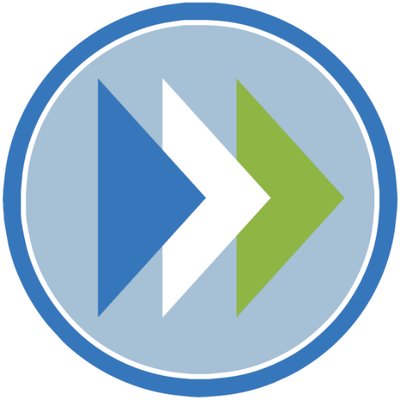
Zamzar est un outil en ligne qui répondra très probablement à la plupart de vos besoins en conversion.
Le processus de conversion d’un GIF en MP4 se fait en 3 étapes. Tout d’abord il vous faudra bien évidemment ajouter votre fichier sur le site, ensuite vous devrez choisir le format auquel vous voulez convertir votre fichier puis pour finir appuyer sur le bouton de conversion et cochez la case email si vous désirez recevoir votre fichier vidéo dans votre boite mail.
Encore une fois les plans payants vous permettront d’obtenir un plus grand nombre de conversions par jour, plus de stockage de sauvegarde en ligne etc, mais si vous n’avez que rarement besoin de convertir des fichiers, alors la version gratuite devrait être amplement suffisante.
9. ACONVERT - Meilleur choix pour convertir tout type de documents
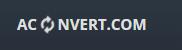
Que vous souhaitiez convertir des e-book, des documents texte, des images, des vidéos, des fichiers audio Aconvert s’en chargera.
Site très complet, l’inconvénient majeur de ce site est qu’il vous faudra attendre 2 minutes après la conversion avant de pouvoir télécharger votre fichier.
Si vous êtes patient cela ne posera aucun problème, en revanche si vous n’aimez guère attendre alors nous vous conseillons une des autres solutions de cet article.
Comment convertir un GIF en MP4 avec PowerDirector?
Grâce à PowerDirector, il est très aisé de changer le format d'un GIF en format vidéo MP4. Nous allons vous présenter les différentes étapes à suivre pour convertir le format de votre fichier tout en vous proposant quelques étapes optionnelles pour ajouter du texte sur votre GIF.
1. Déposez votre fichier GIF sur la timeline
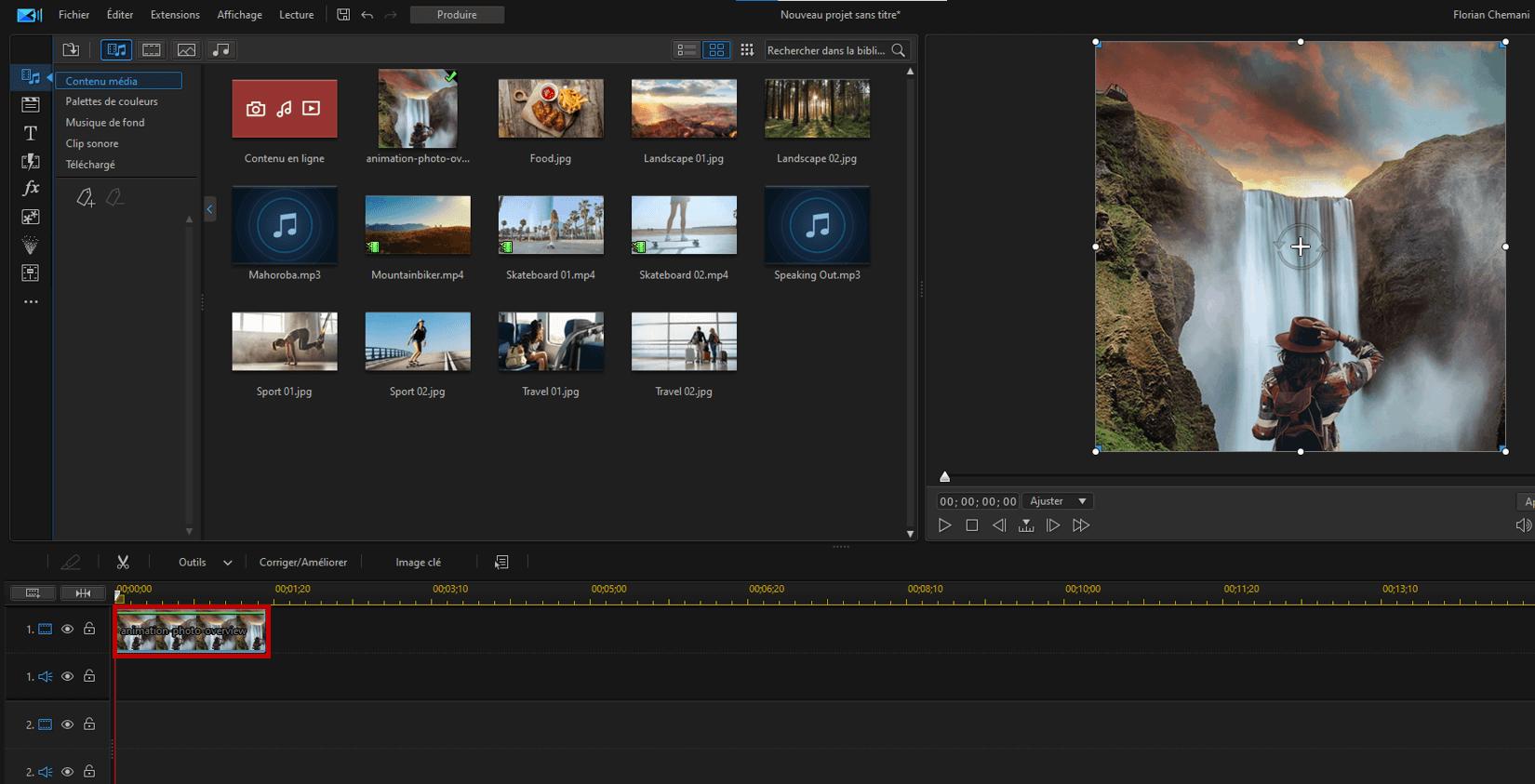
2. Cliquez sur "Chambre des sous titres" [Optionnel]
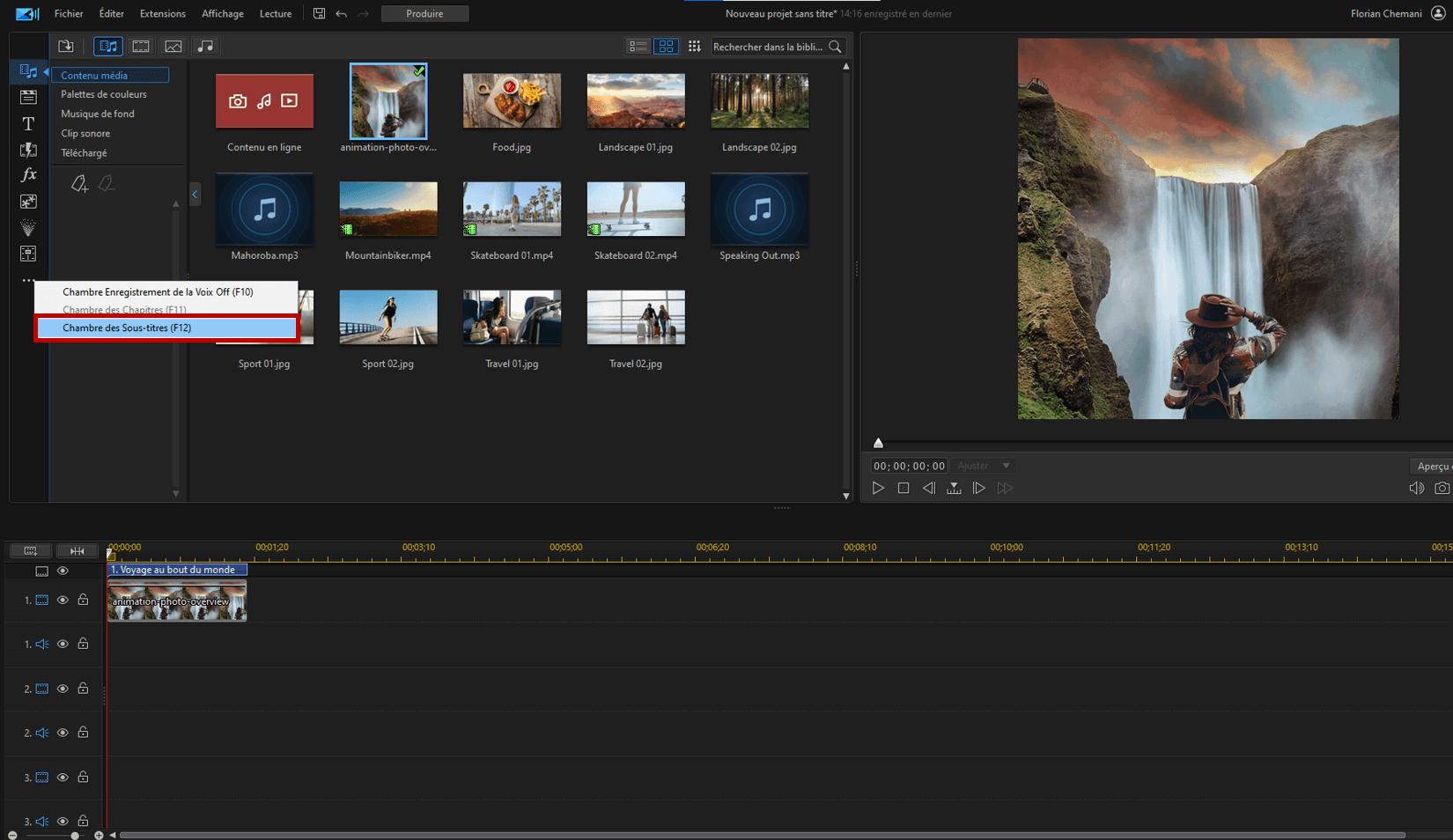
Vous devrez appuyer sur les "..." sur votre gauche, puis sélectionner l'option chambre des sous-titres.
3. Ajoutez du texte à votre GIF [Optionnel]
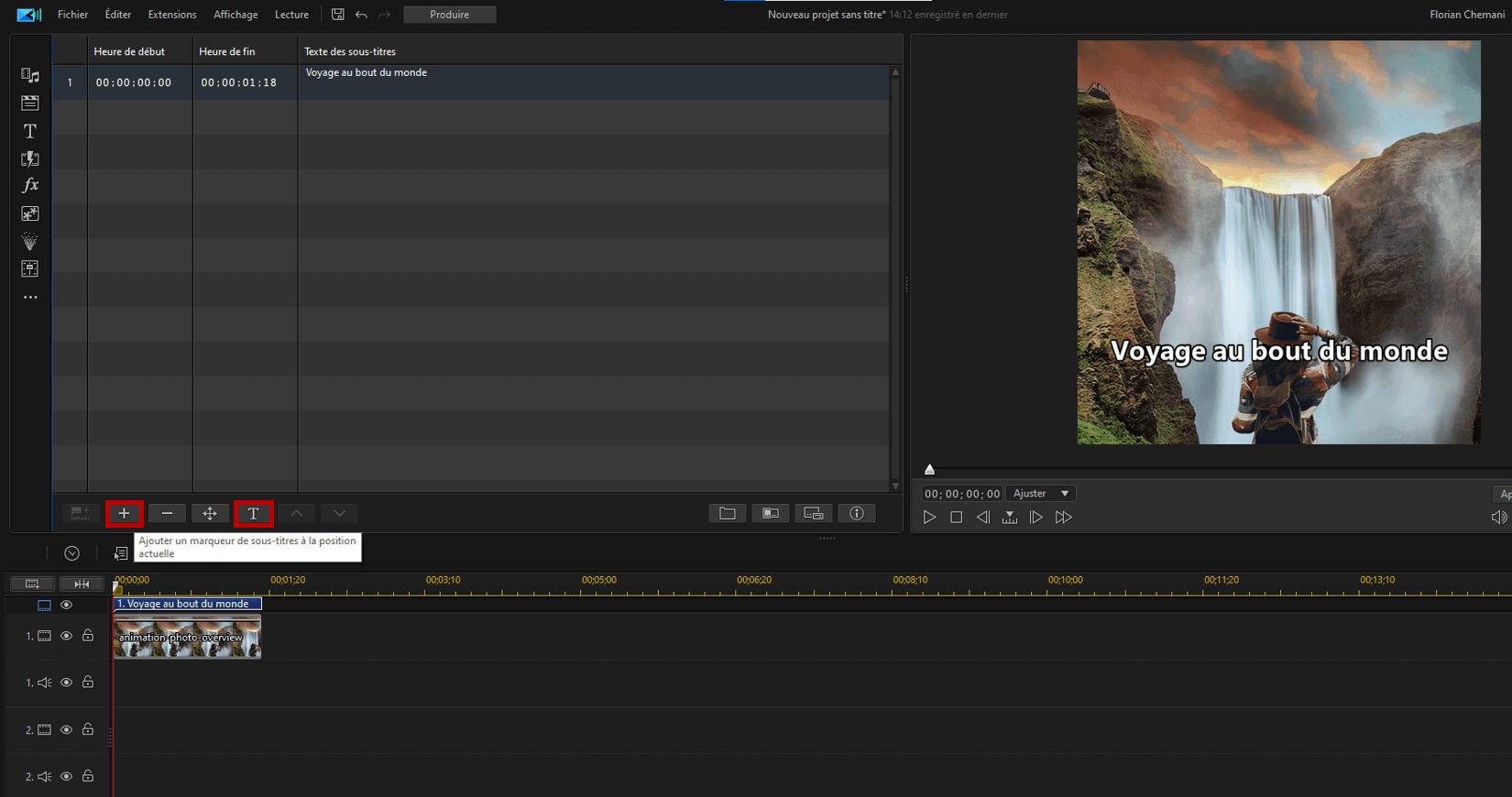
En appuyant sur l'icône "+" vous pourrez ajouter du texte sur votre fichier. Vous n'aurez plus qu'a appuyer sur l'icône de texte encadrée en rouge ci-dessus et changer le texte
4. Changez la position du texte [Optionnel]
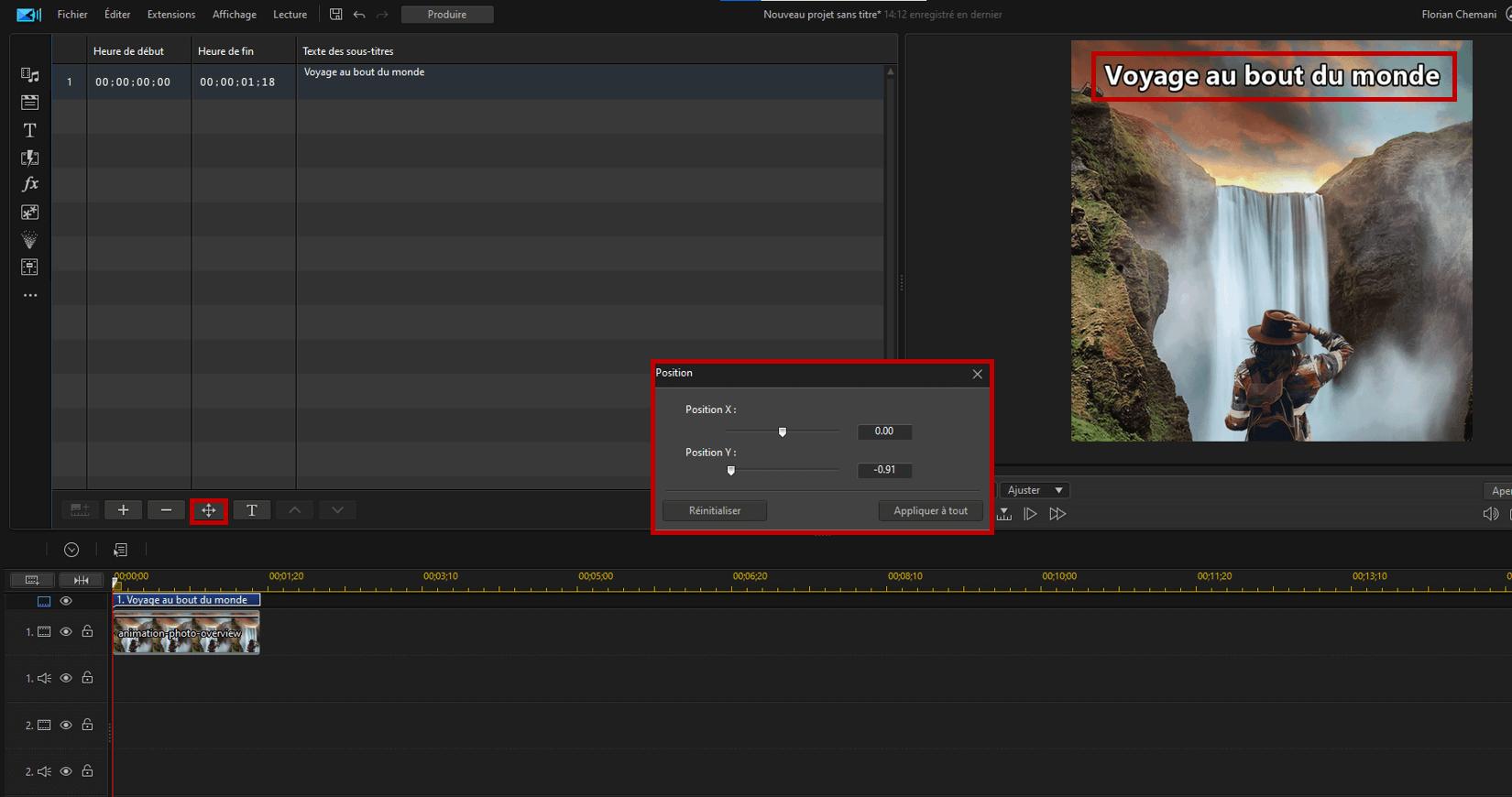
Appuyez ensuite sur l'icône d'ajustement de la position et modifier la position de votre texte en changeant les valeurs de l'axe X et Y.
5. Cliquez sur "Produire"
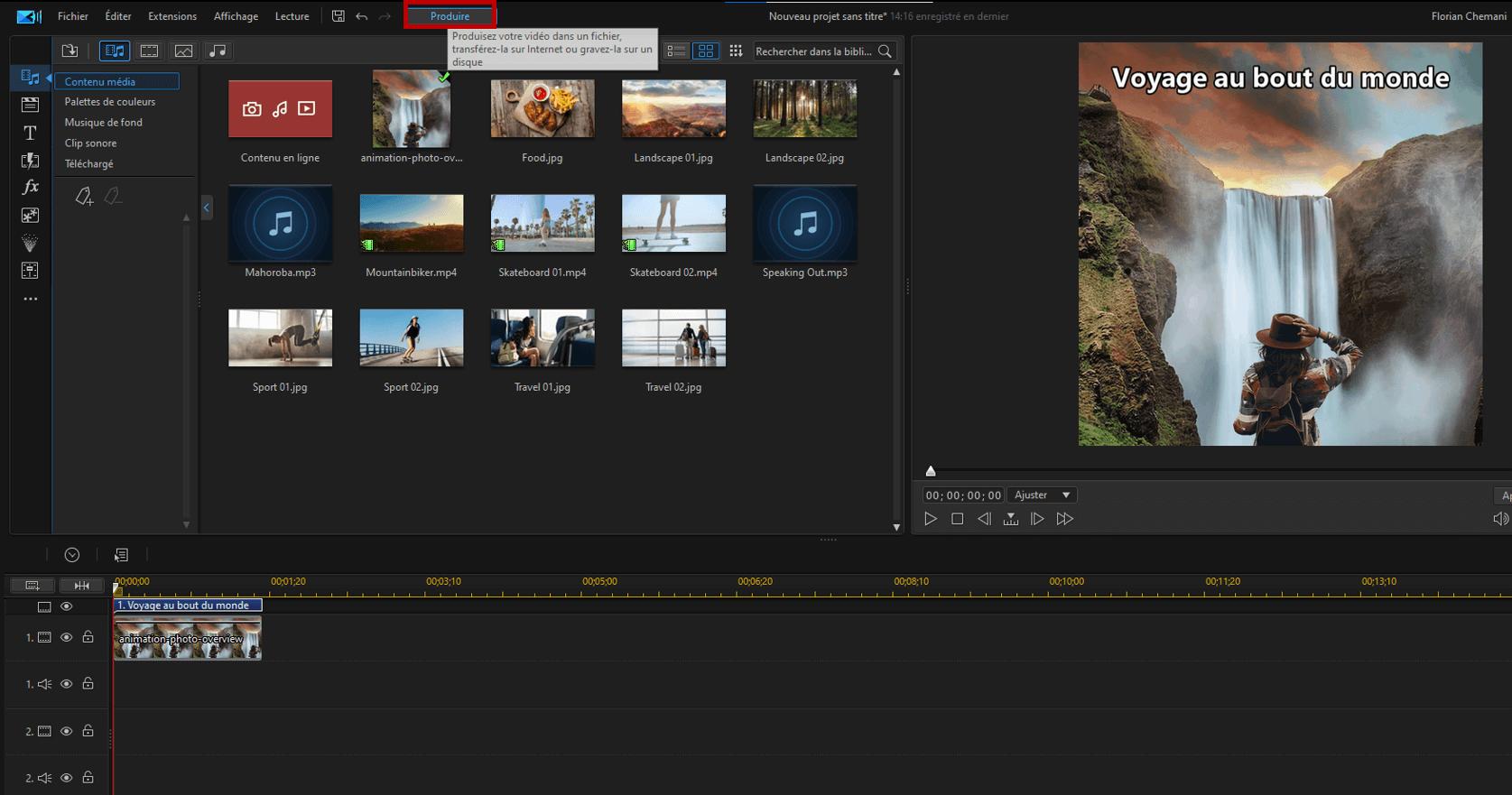
6. Choisissez le format d'export MP4
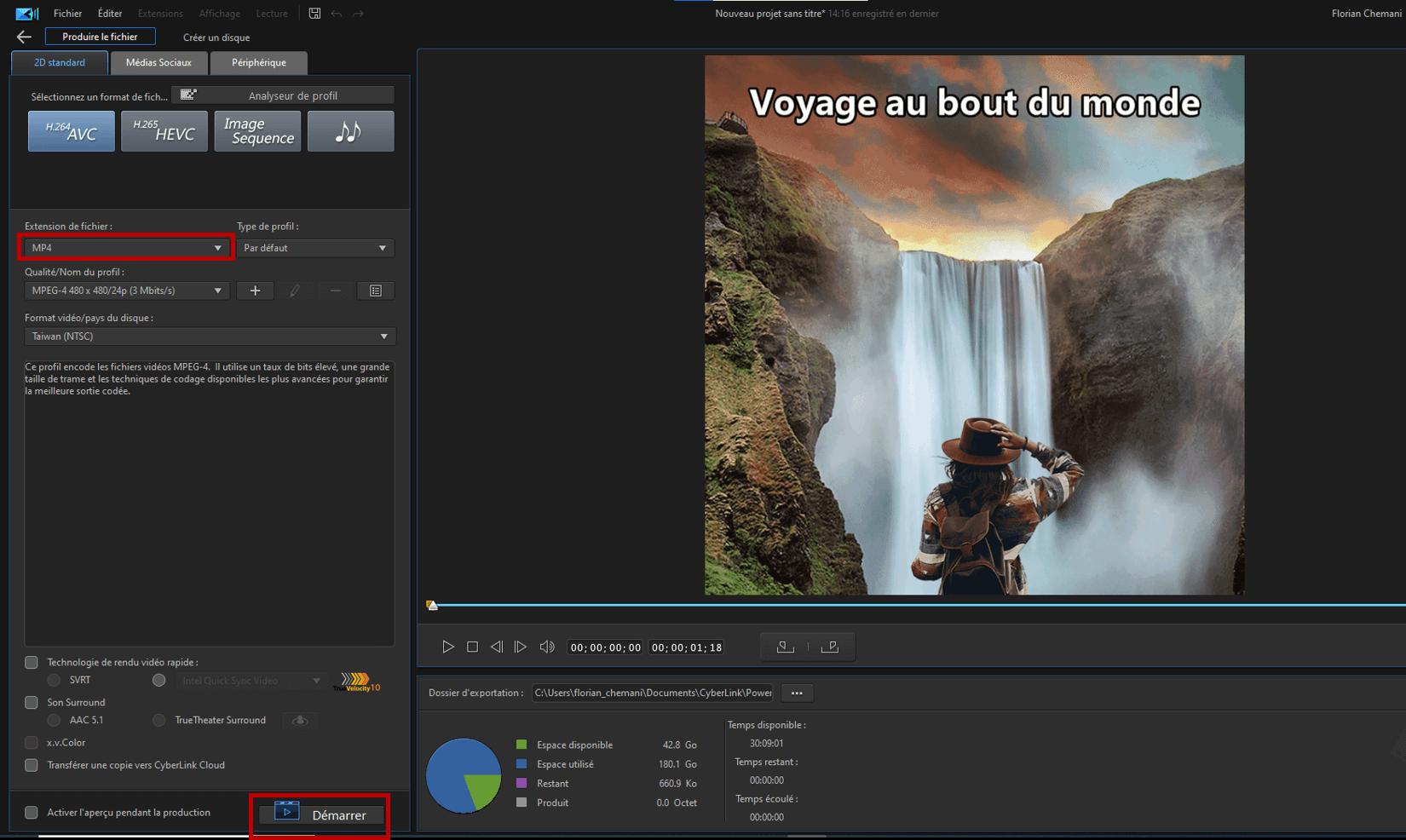
Il ne vous reste désormais plus qu'a choisir le format d'export et le tour est joué, votre GIF est maintenant devenu un fichier vidéo MP4.
En Conclusion
Vous n’aurez désormais plus aucun mal à trouver une bonne solution pour convertir tous vos fichiers gif en vidéo.
Toutes les solutions citées dans cet article ont leurs avantages et inconvénients. Cependant si nous devions vous recommander un seul choix parmi cette liste, nous vous invitons à essayer PowerDirector qui vous offrira plus d’options afin de mieux personnaliser vos vidéos et d’avoir le meilleur rendu possible.





![Créer une miniature YouTube gratuitement sur PC et Mobile [2025]](https://dl-file.cyberlink.com/web/content/b1132/Thumbnail.jpg)